一、测试客户端正确的安装方法 图1
图1
Step 1:下载客户端,解压客户端文件首次进入测试按提示点击下载好客户端,下载的客户端是压缩文件(图2所示),需要安装压缩软件(一般电脑已自带该压缩软件),右击文件,选择解压文件。  图2
图2
解压完毕,该目录下出现文件夹,如图3所示。 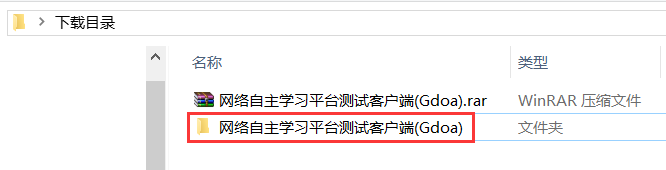 图3
图3
Step 2:安装客户端双击文件夹进入, 出现下图所示exe文件,双击该文件即可进入安装界面如下图所示,点击【安装】按钮即可进入安装包的解压同时进行默认安装。 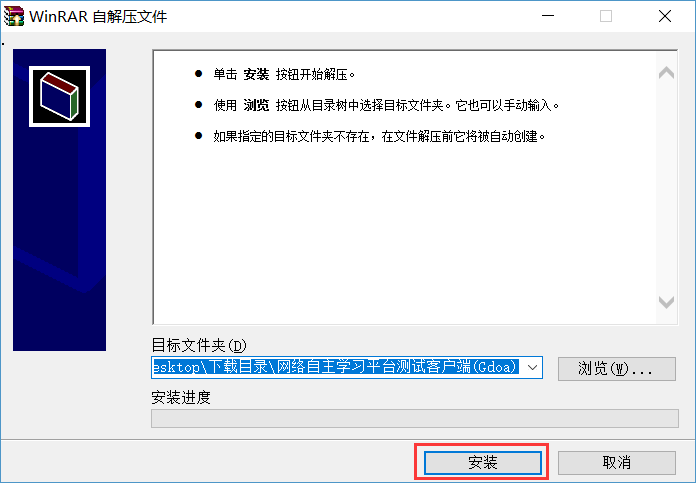 图4
图4
按默认按钮进行安装即可。如下图所示,仔细阅读注意事项,如安装过程中出现防火墙阻止,请选择允许选项。 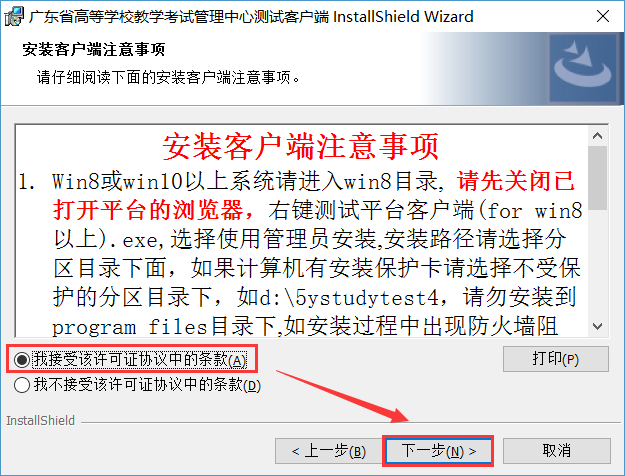 图5
图5
在程序安装过程中解压出来的安装包,如默认安装程序结束后,能正常进入测试,即可忽略下图解压出来的文件。  图6
图6
Step 3:安装客户端安装完毕重新打开浏览器进入测试。 |
二、无法进入测试的解决办法Win10 显示未安装客户端1、用的是IE进入测试吗?(注意不要把Edge当成IE)IE为图7、Edge为图8。若还是不行,请留意网页是否有类似图9的提示,点允许即可。  图7
图7
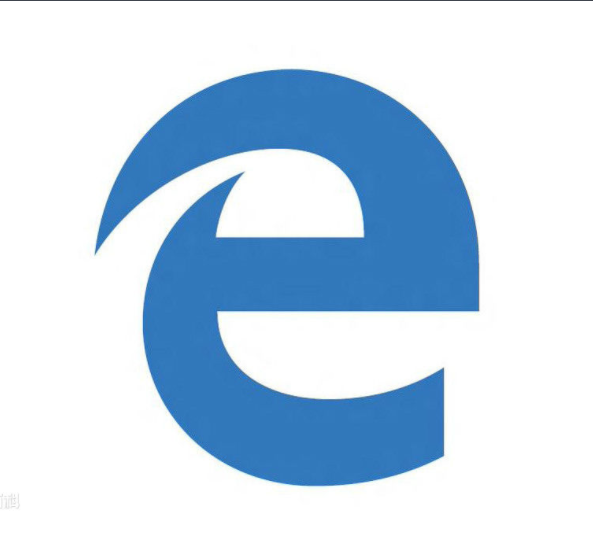 图8
图8
 图9
图9
2、尝试使用360浏览器是否能进入测试?若不能,卸载重新安装。重新安装时使用安装步骤2解压出来的文件进行安装即可(本文图6所示文件) 右键单击:测试平台客户端(forwin8以上) ,用管理员身份运行(如图10)。 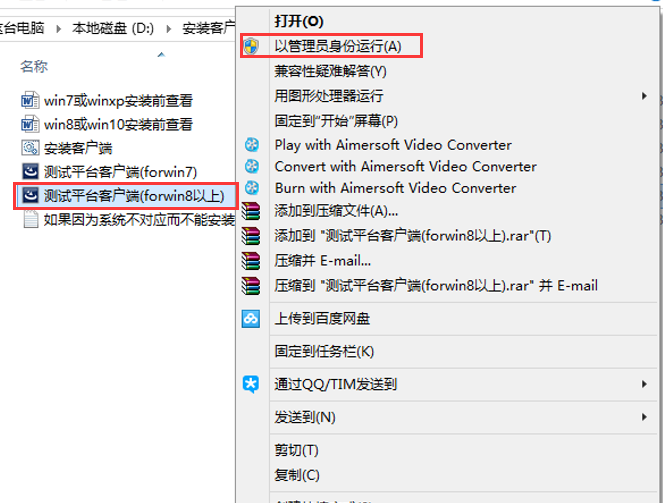 图10
图10
安装时把客户端安装到非系统盘,如修改为D盘(系统盘一般为C盘)。 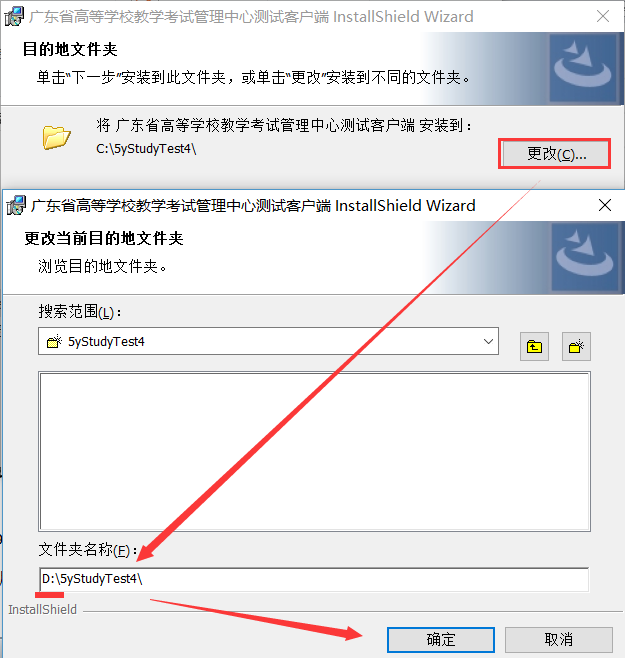 图11
图11
3.出现提示"调用目标异常",(对于win10系统而言)原因是电脑设置的时间格式与客户端有一定冲突,详情请按照此网址,更改时间格式https://jingyan.baidu.com/article/a3761b2bd5f0411577f9aa40.html 安装完毕重新打开浏览器进入测试。 Win7、Win8显示未安装客户端1、使用的浏览器是否为IE(图12为IE)进入测试吗?  图12
图12
 图13
图13
或者留意网页上下方是否有类似图13的提示,点击允许即可。如是win8系统请进一步检查自己是否用的是32位的IE浏览器(图14红框为32位的IE,在开始->所有程序中可以找到。若不能找到,也可在C:\Program Files (x86)\Internet Explorer中找到图15中的图标点击)  图14
图14
 图15
图15
2、用360浏览器是否能进入测试?若不能,卸载重新安装。 Win XP显示未安装客户端查看网页上方或者下方是否有图16、图17的提示,点击允许控件ActiveX。  图16
图16
 图17
图17
|
|
1.安装失败,无法将值写入注册表项。方法一:检查一下,是否安装什么软件把注册表给禁止了。如杀毒软件,防火墙等,关闭相关软件,重新安装。方法二:组策略设置 步骤: a、开始-运行(输入Gpedit.msc)-确定或者回车,打开本地组策略编辑器; 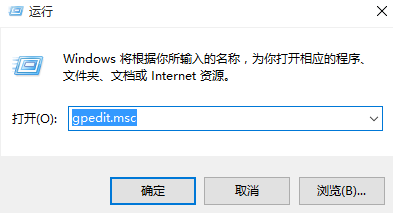 图18
图18
b、在打开的本地组策略编辑器对话窗口,展开管理模板,左键点击管理模板展开项中的系统;  图片19
图片19
d、如果为“已启用”,我们左键双击:选择“已禁用”选项;
2.安装完成后,依旧出现未下载客户端提示1.检查电脑是否安装dotnet插件(详细步骤请看:https://zhidao.baidu.com/question/585207995.html) 2.找不到以上说的.net framwork(俗称:dotnet)请在百度盘根据自己的版本下载相应的dotnet版本(例如xp系统的,一般下载dotnet_fx20.exe.下载地址为:http://www.gdexam.com/productinfo/tooldownload.html) |
三、交卷成功Word、Excel、PPT显示0分解决方法:查看自己是否是用WPS完成题目的,注意不能使用WPS测试及考试。 |
四、点击测试提示:对路径的访问被拒绝。(如图20) 图20
图20
右键点击IE浏览器用管理员身份运行。(图21为Win10的实例)  图21
图21
|
五、点击测试提示:解压复制更新包失败(如图22)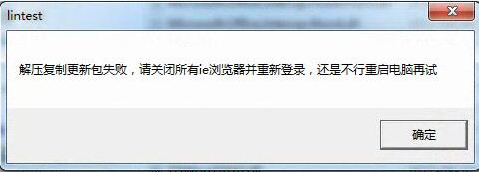 图22
图22
卸载客户端后重新安装。重新安装时使用安装步骤2解压出来的文件进行安装即可(本文图6所示文件) 点击文件夹进入,Win7、Win XP点击测试平台客户端(forwin7),Win8、Win10点击测试平台客户端(forwin8以上)(如图23)安装客户端。 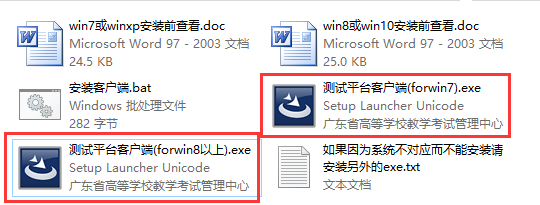 图23
图23
安装完毕到安装目录下(若安装到盘,则目录为:C:\5yStudyTest4),找到testxml4(如图22)删除,把testxml改为testxml4。  图24
图24
|